使い方:SMS機能
利用の準備
1. SMSマーケティングの利用登録を行います。
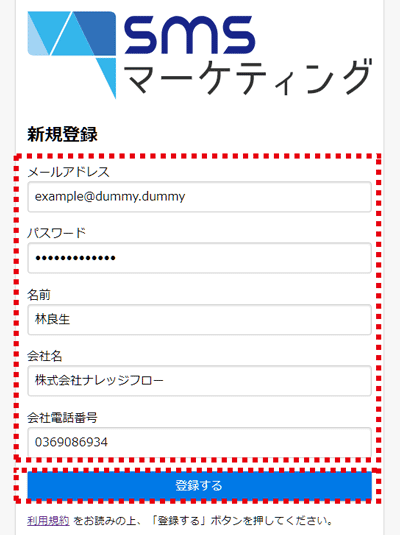
2. 「管理」メニューの「設定」を実行します。
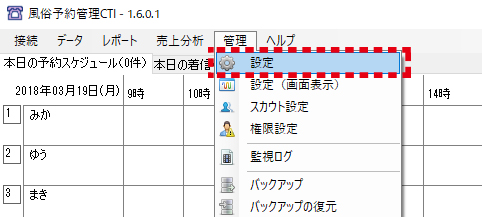
設定画面が開きます。
3. 「その他」タブを開き、「SMSマーケティングとの連動」のところに、SMSマーケティングにログインするためのメールアドレスとパスワードを入力します。
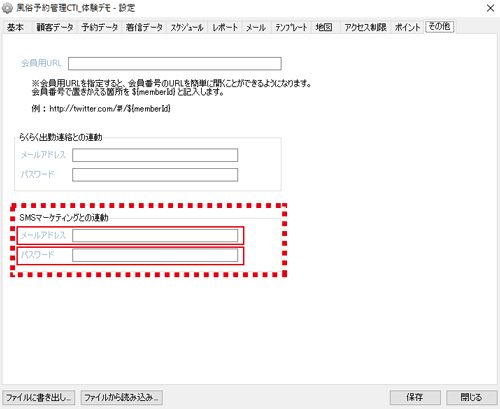
4. 「保存」ボタンを押して、設定画面を閉じます。
5. 「接続」メニューの「接続(SMS)」を実行します。

接続(SMS)画面が開きます。
6. 送信方法を選択します。
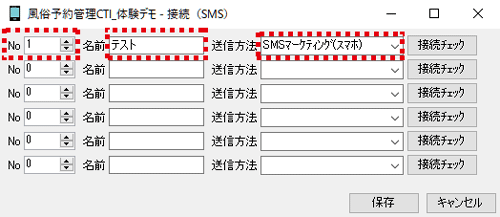
7. 「保存」ボタンを押して、接続(SMS)画面を閉じます。
SMS予約連絡
1. 「管理」メニューの「設定」を実行します。
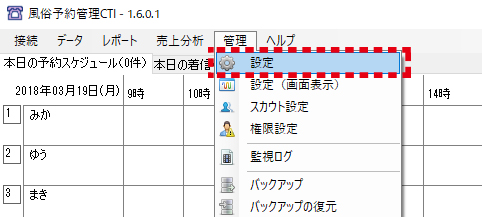
設定画面が開きます。
2. 「テンプレート」タブから「SMS(予約連絡)」タブを開き、予約連絡に使う文章(テンプレート)を入力します。
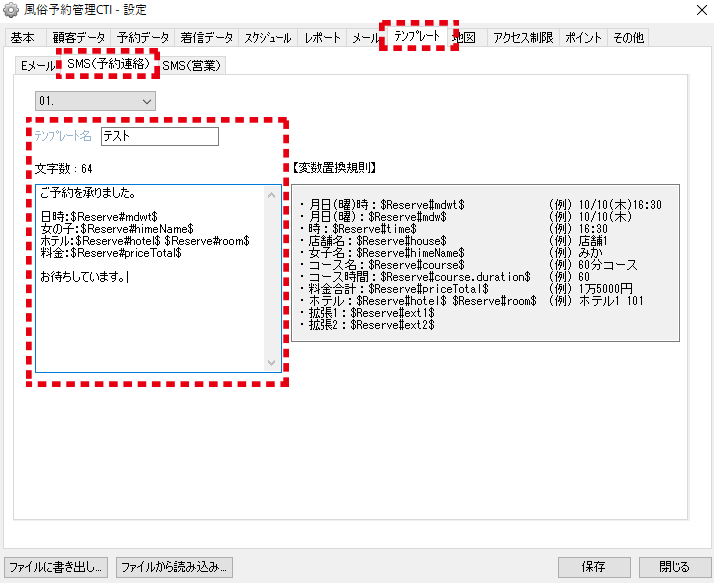
【メモ】
予約連絡では、変数置換規則のタグを文章中に埋め込むことで、女の子の名前や日時などをメッセージごとに自動で置き換えることができます。
メッセージに使用できるタグはSMS(予約連絡)タブ内にある【変数置換規則】の項目を参照してください。
3. 「保存」ボタンを押して、設定画面を閉じます。
4. 予約入力画面の「SMS」ボタンを押します。
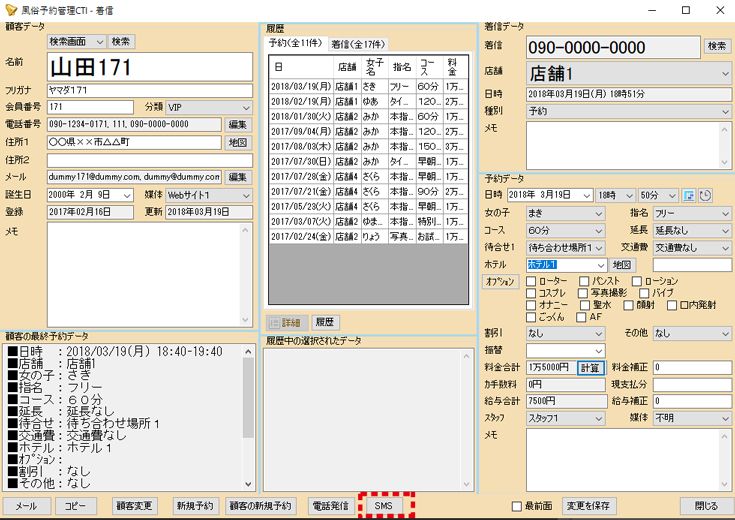
SMS送信画面が開きます。

5.「送信文テンプレート」で送信したいメッセージを選択します。

「SMS送信」を押すと、SMSが送信されます。

SMS営業ツール
1. 設定画面の「テンプレート」タブから「SMS(確電催促)」タブを開き、確認電話催促に使う文章(テンプレート)を入力します。
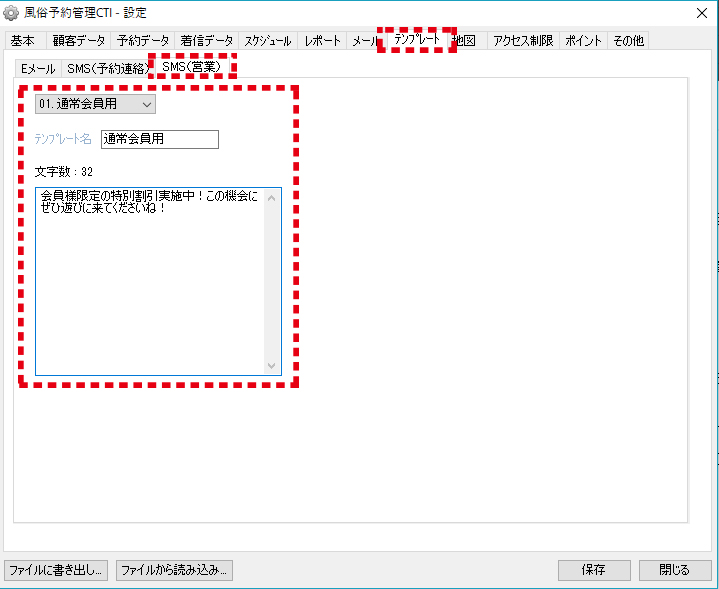
2. 「保存」ボタンを押して、設定画面を閉じます。
3. メイン画面の「データ」メニューから、「SMS営業ツール」を実行します。

SMS営業ツールが開きます。
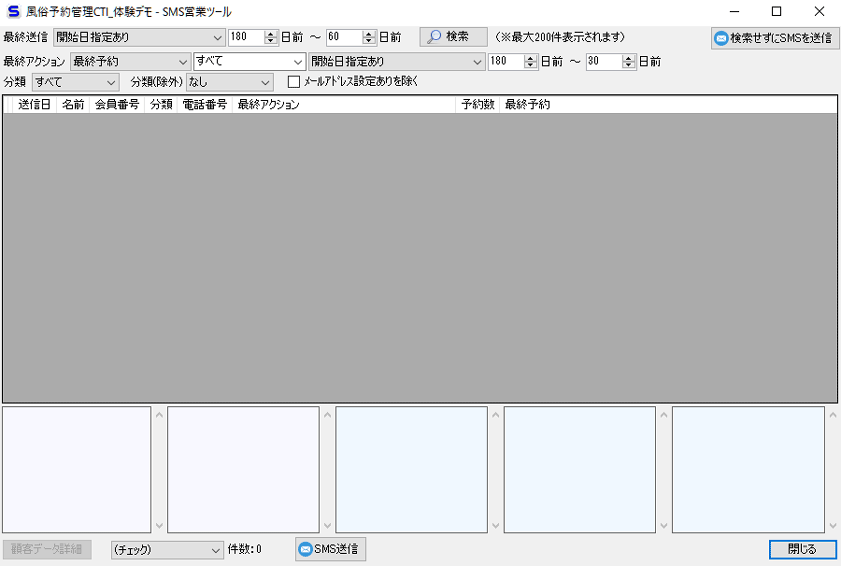
4. 送信したい顧客の条件を設定し、「検索」ボタンを押します。
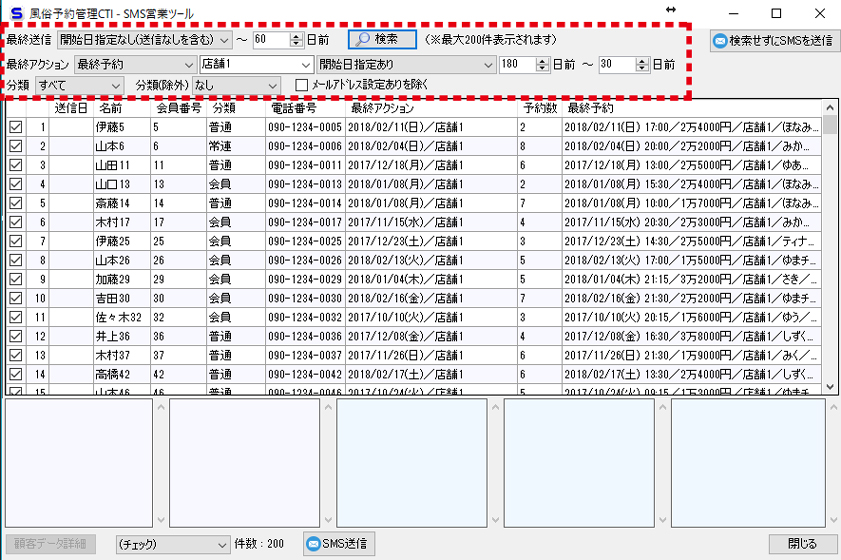
設定した条件に合った顧客情報が表示されます。
【メモ】
「最終送信」を設定することで、メッセージの送り過ぎを防ぐことができます。
例えば「開始日指定なし(送信なしを含む) 〜60日前」の条件で検索すると、最後に営業メッセージを送信した日が今から60日前の日より過去、あるいは一度もメッセージを送信していない顧客のデータが表示されます。
5. メッセージを送信したい顧客にチェックを入れ、「SMS送信」ボタンを押します。
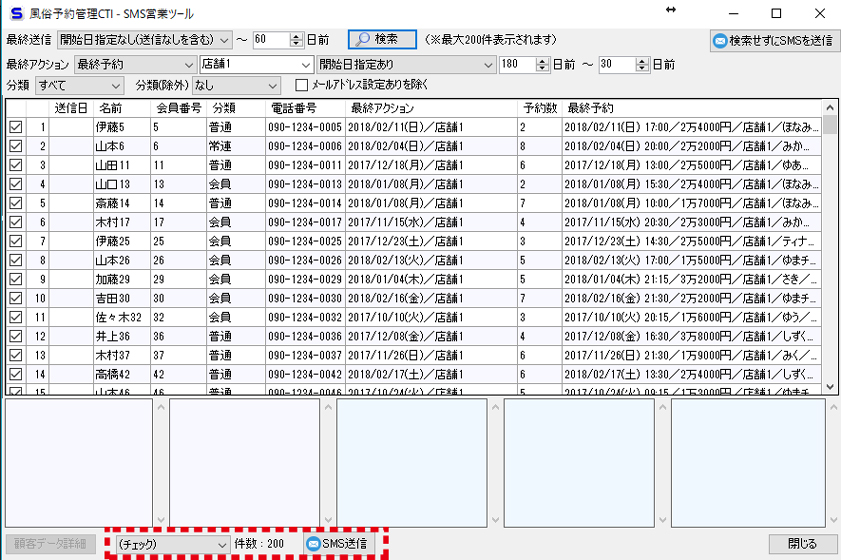
SMS送信画面が開きます。
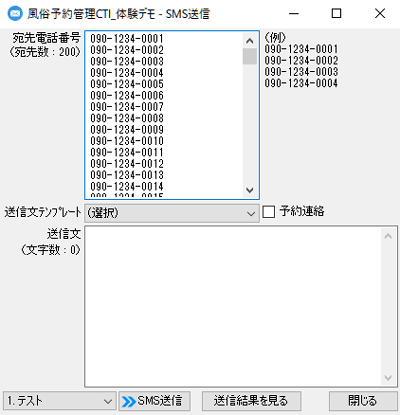
6. 「送信文テンプレート」から送信したいメッセージを選択します。
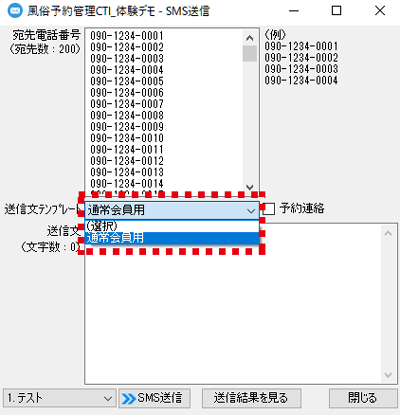
7. 「SMS送信」を押すと、SMSが送信されます。
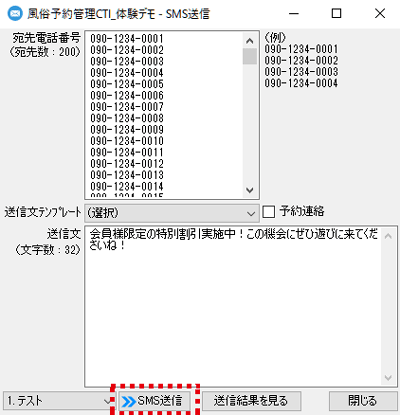
【メモ】
特定の顧客に対してSMS営業を行わない設定をすることができます。
(1) 顧客データの「電話番号」の横にある「編集」ボタンを押します。
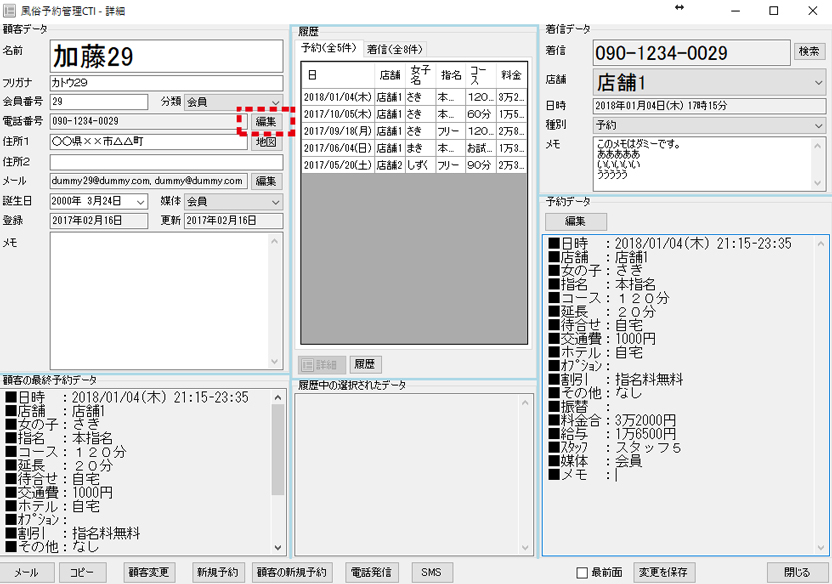
(2)「SMS営業ツール」欄の「SMS営業不可」にチェックを入れます。
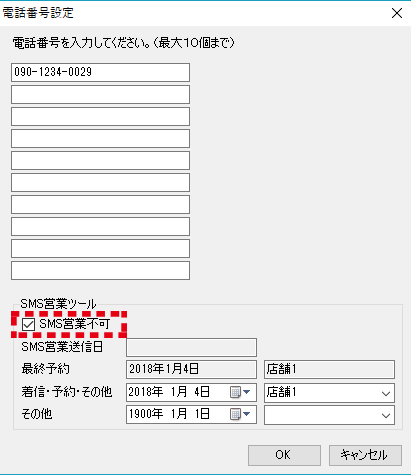
SMS確認電話催促
1. 設定画面の「テンプレート」タブから「SMS(確電催促)」タブを開き、確認電話催促に使う文章(テンプレート)を入力します。
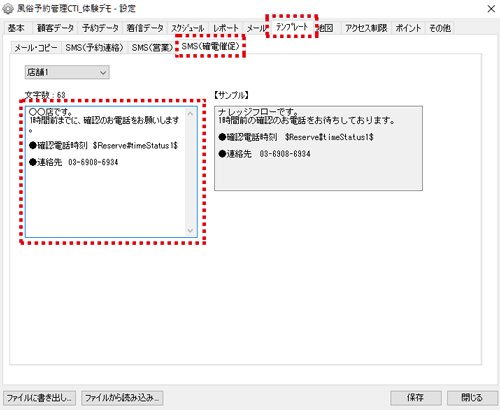
2. 設定画面の「スケジュール」タブを開き、「SMS(確電催促)」の設定を行います。
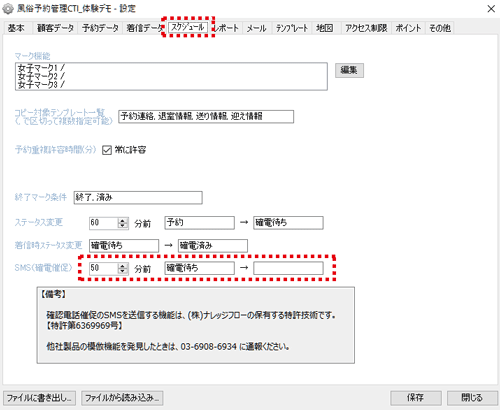
3. 「保存」ボタンを押して、設定画面を閉じます。
指定された時間になると、確認電話の催促がSMSで送られます。


